电脑录制带声音的软件视频方法?
- 网络常识
- 2025-04-07
- 1
- 更新:2025-03-27 01:39:21
在数字化时代,录制电脑屏幕并添加声音对于教学、游戏直播、远程会议和内容创作尤为重要。要实现这一目标,您需要合适的软件和一定的技术知识。本文将引导您了解如何使用电脑录制带有声音的视频,并提供一系列实用建议和步骤。
选择合适的录制软件
录制视频的第一步是选择合适的软件。目前市场上有许多高质量的屏幕录制工具,它们可以轻松捕获您的屏幕活动以及音频。一些流行的选项包括:
Bandicam
OBSStudio
Camtasia
FlashbackExpress
IcecreamScreenRecorder
大多数这些软件提供免费版本或试用版本,您可以根据自己的需求选择。接下来,我们将以OBSStudio为例,介绍详细的录制步骤。
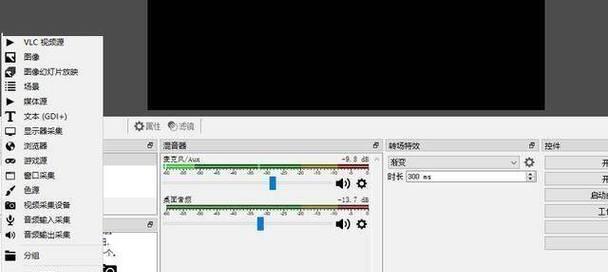
步骤一:安装与设置OBSStudio
1.前往OBS官网下载OBSStudio。
2.安装完成后打开软件,点击“设置”按钮,进入“输出”选项卡。
3.在输出模式中选择“高级”,并设置视频比特率(一般推荐10000kbps左右),这是影响视频质量的一个重要因素。

步骤二:配置音频输入源
1.在“源”区域点击"+"号,选择“音频输入捕获”,将会弹出音频输入设备选择框。选择您要录制麦克风或其他音频输入设备。
2.如果需要录制系统声音,则添加“音频输出捕获”源,并选择“默认设备”。
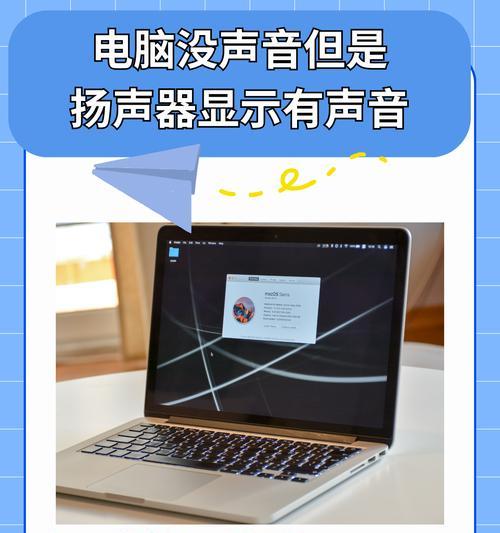
步骤三:配置视频捕获
1.点击"+"号,选择“显示器捕获”,它将允许你选择录制整个屏幕或特定区域。
2.在“设置”中调整录制区域的大小和位置,并根据需要调整帧率(一般推荐30FPS)。
步骤四:调整场景和过渡
1.在“场景”选项卡中,您可以设置多个场景,这样在录制过程中可以轻松切换不同的视图。
2.对于场景之间的切换,您可以使用“过渡效果”来增加专业性。
步骤五:开始录制及后期编辑
1.确保所有设置正确无误后,点击“开始录制”按钮开始捕获视频。
2.录制完毕后,您可以使用视频编辑软件,如AdobePremierePro或DaVinciResolve,进行剪辑、添加文字、特效等后期处理。
这项操作看起来复杂,但实际操作起来非常简单。随着实践次数的增加,你会越来越熟练。
常见问题处理
在录制过程中,您可能会遇到一些常见问题,例如音频和视频不同步、声音质量不佳等。这里提供几个解决方法:
确保音频输入设备和输出设备正确设置。
检查音频驱动程序是否为最新版本。
在录制前对音频设备进行测试。
实用技巧
使用OBS的滤镜功能可以改善视频质量,例如使用“颜色校正”滤镜来调整亮度和对比度。
如果您在录制过程中需要录制游戏声音,确保游戏的音频输出设置正确。
避免在录制时开启其他占用大量带宽的应用程序,以免影响录制质量。
通过上述方法,您可以轻松地在电脑上录制带有声音的视频。选择合适的软件、熟悉软件设置、进行实践操作和后期编辑,这都将帮助您制作出高质量的视频内容。正如我们所探讨的,正确的配置和一些实用技巧都至关重要。现在,拿起您的设备,开始创建属于您的精彩视频吧!















